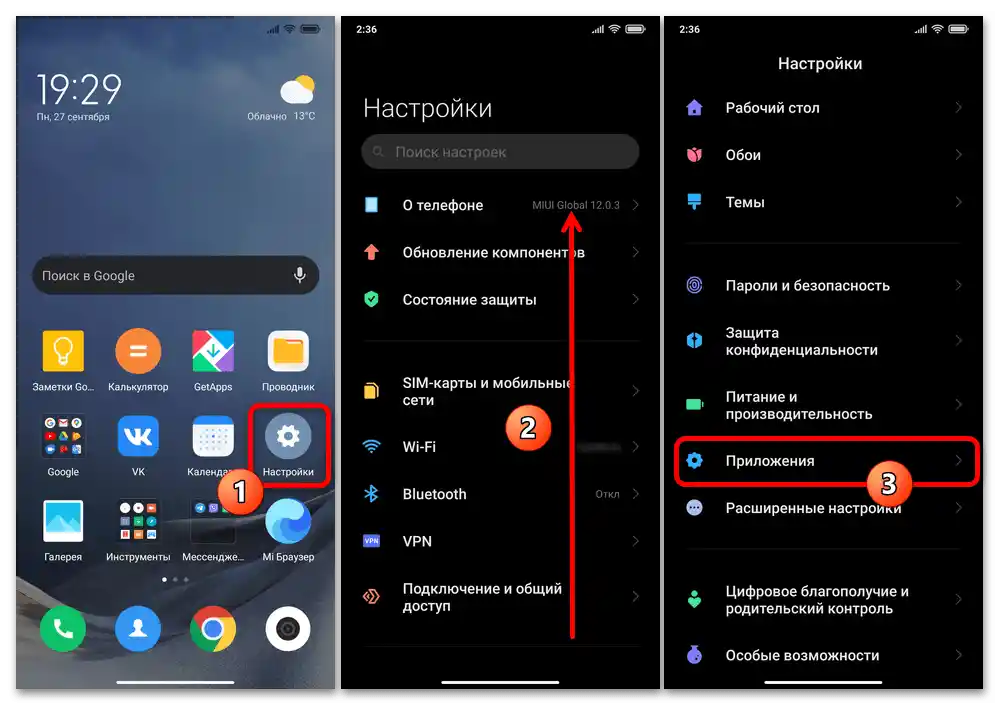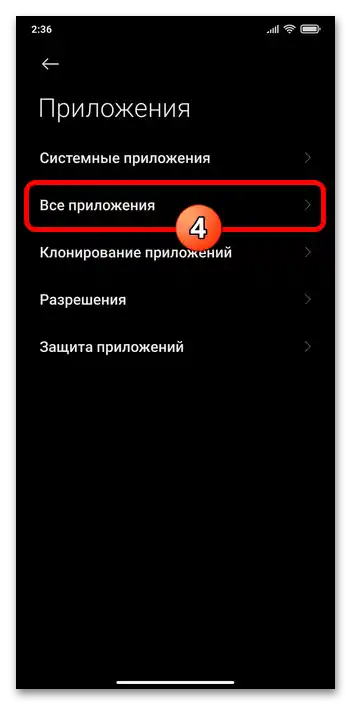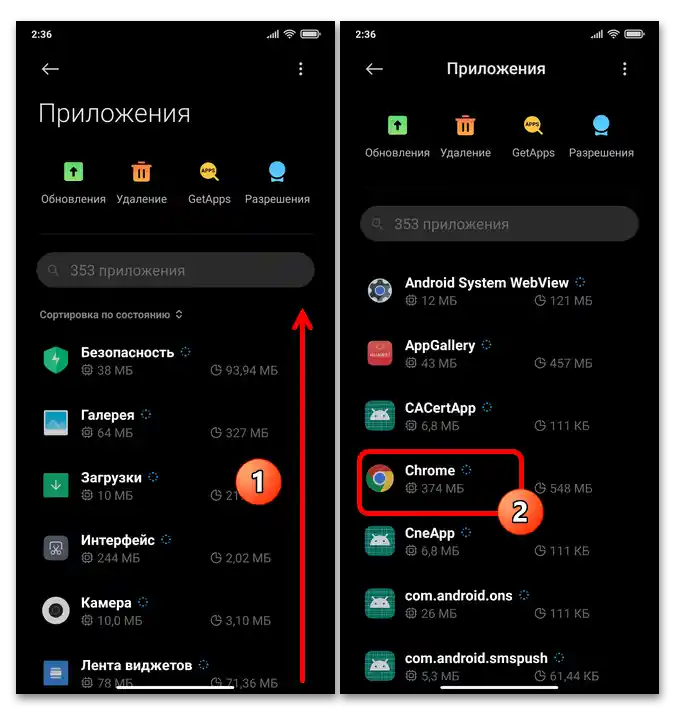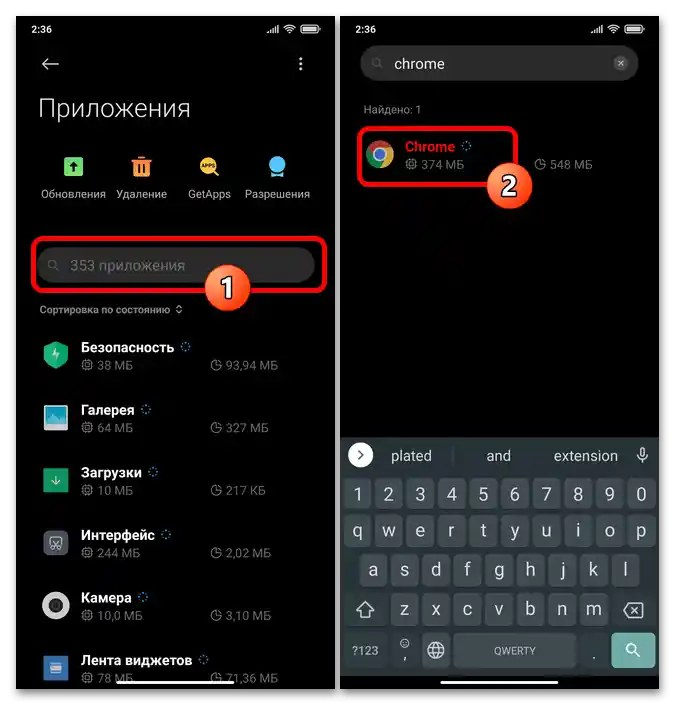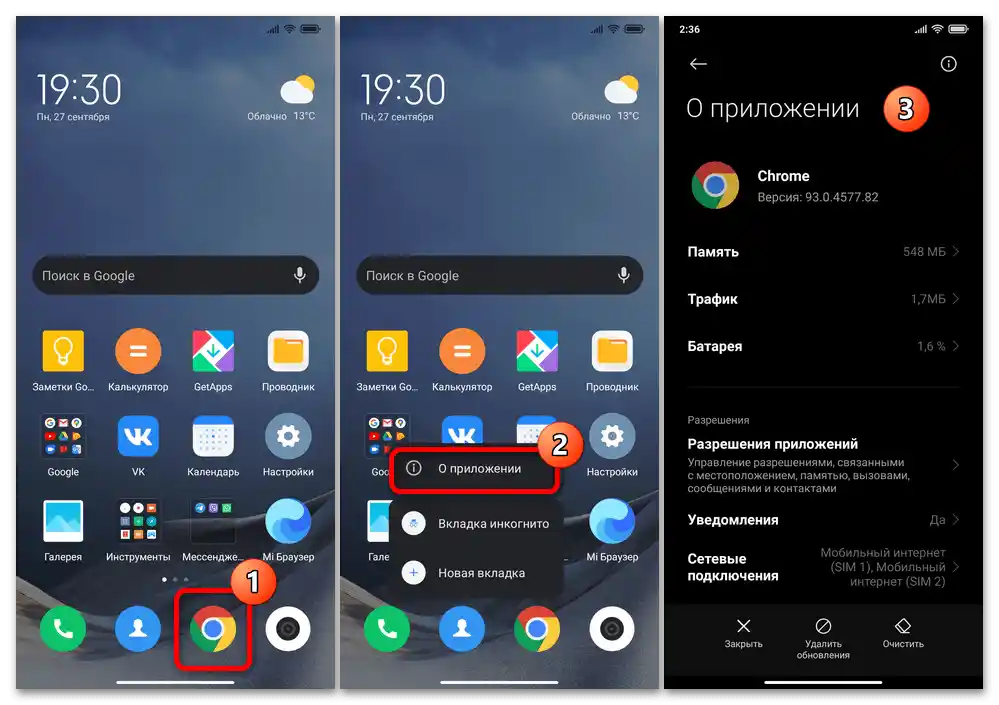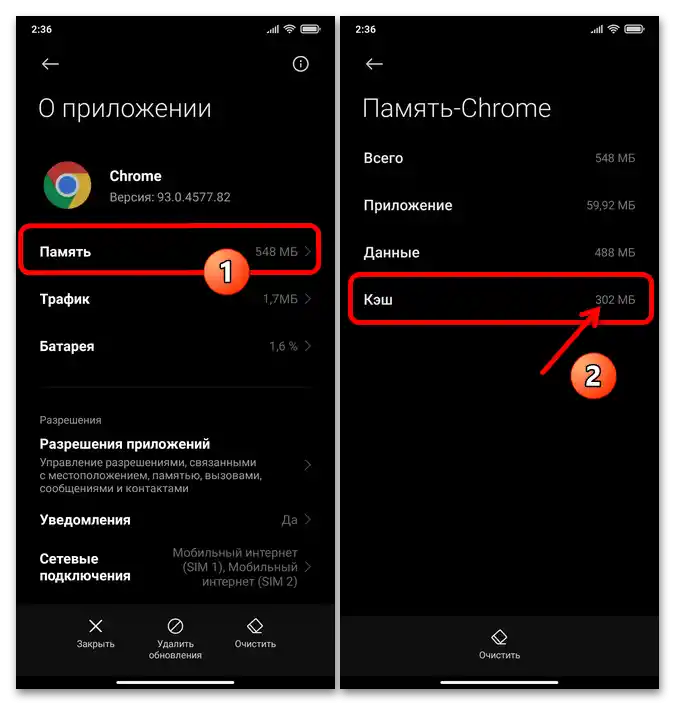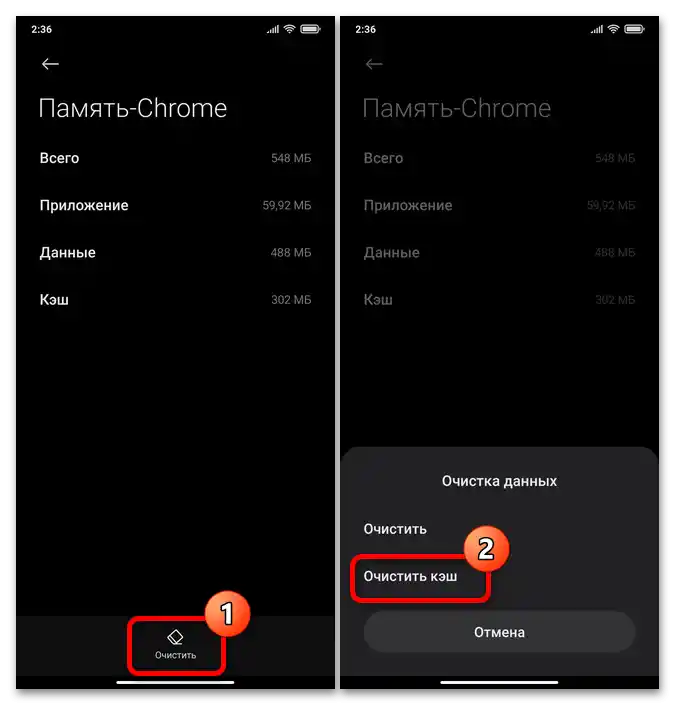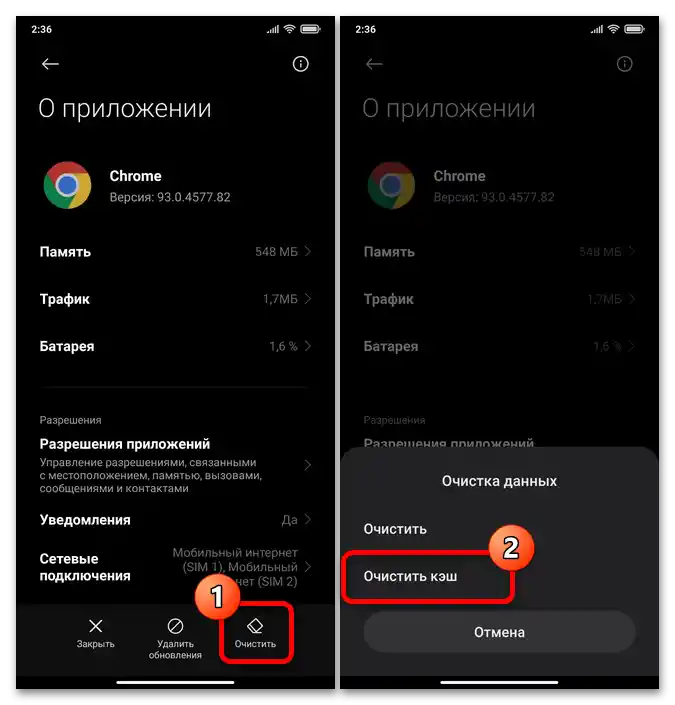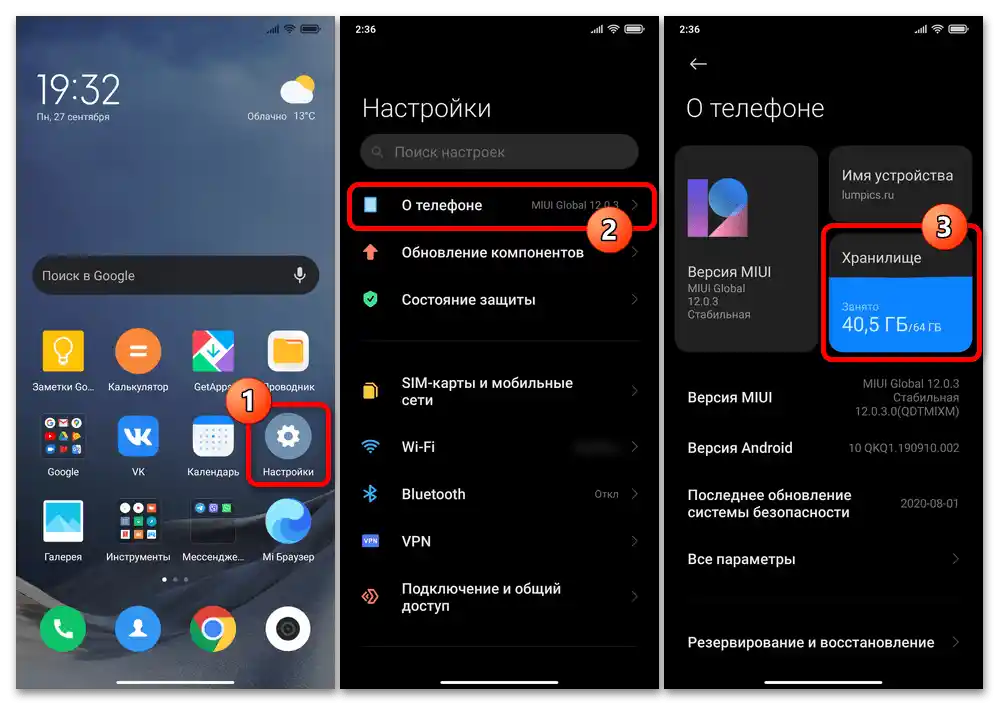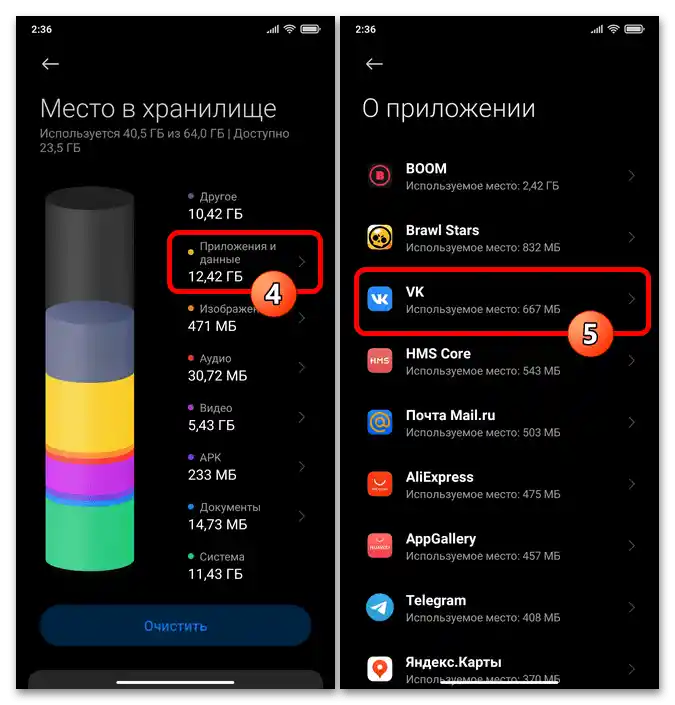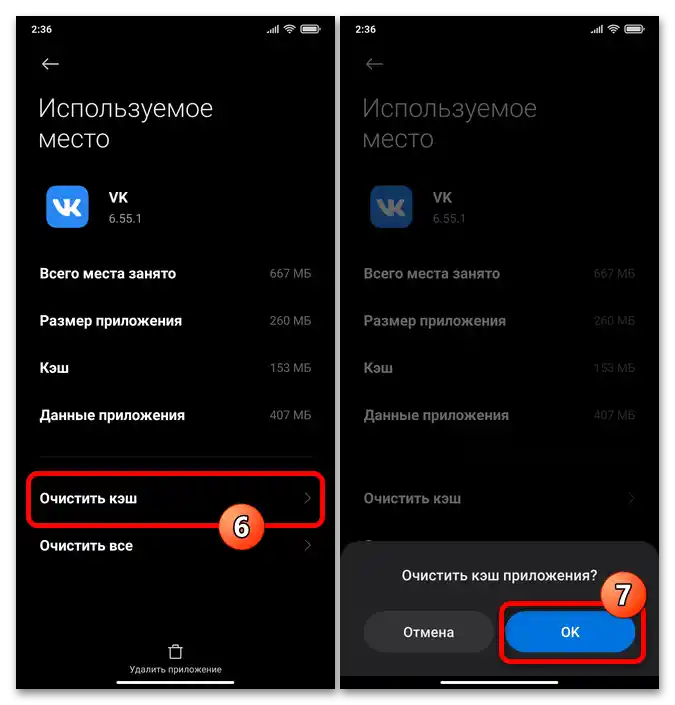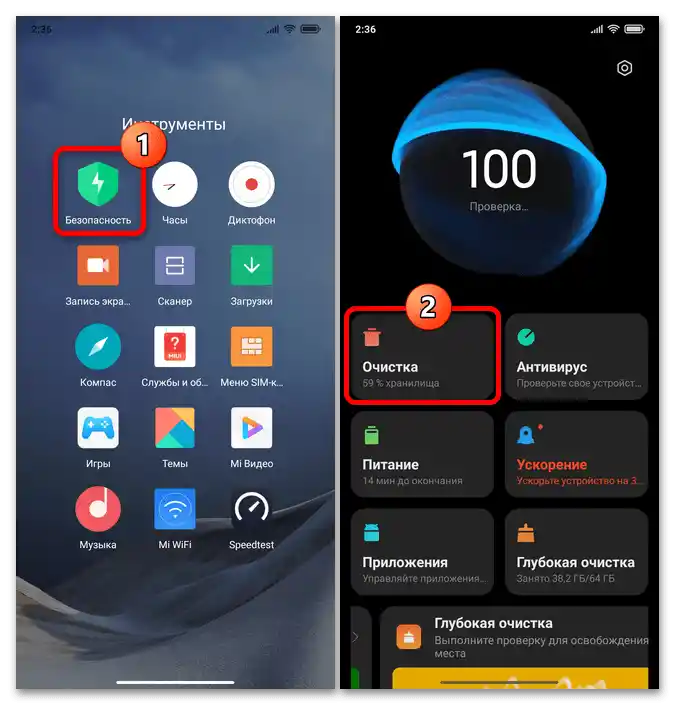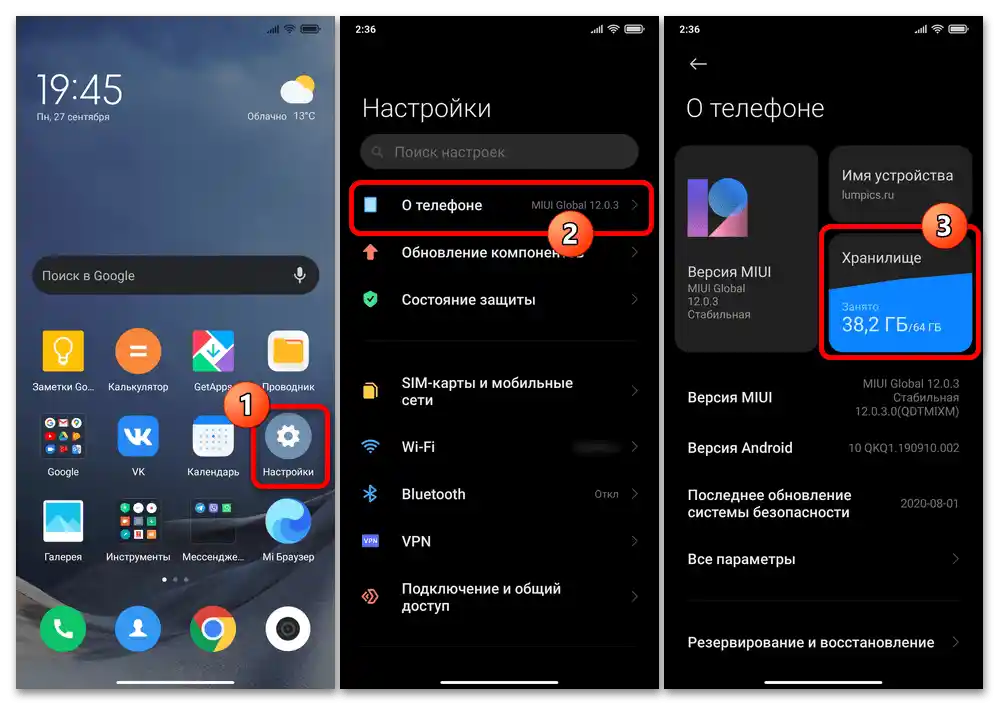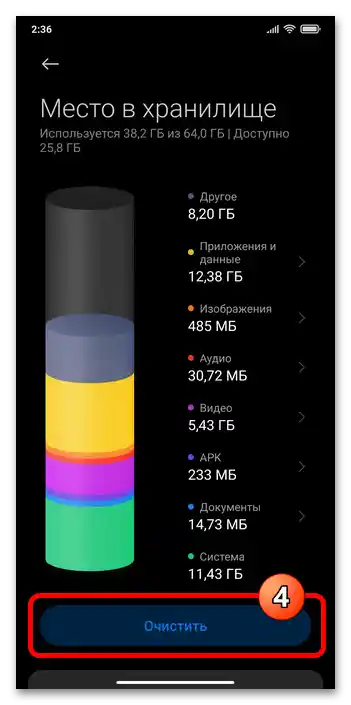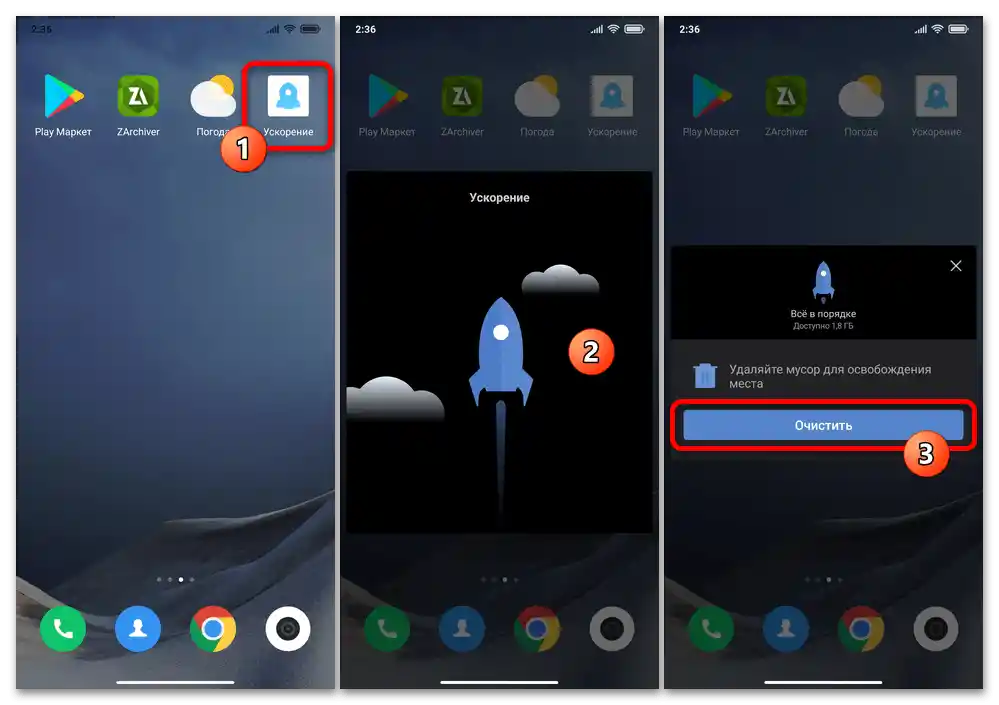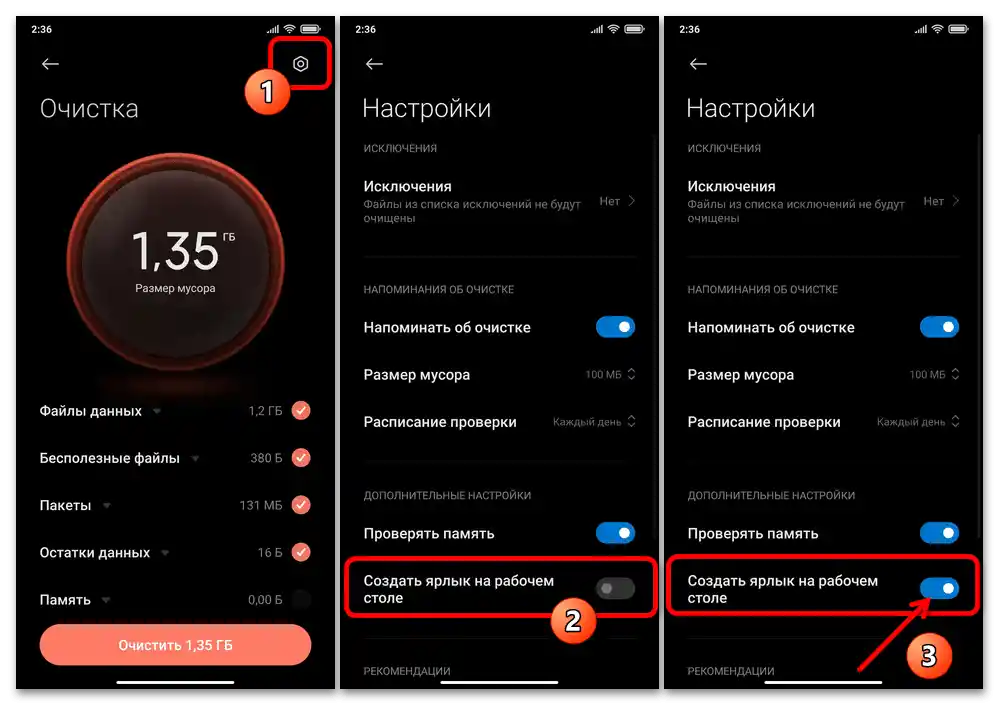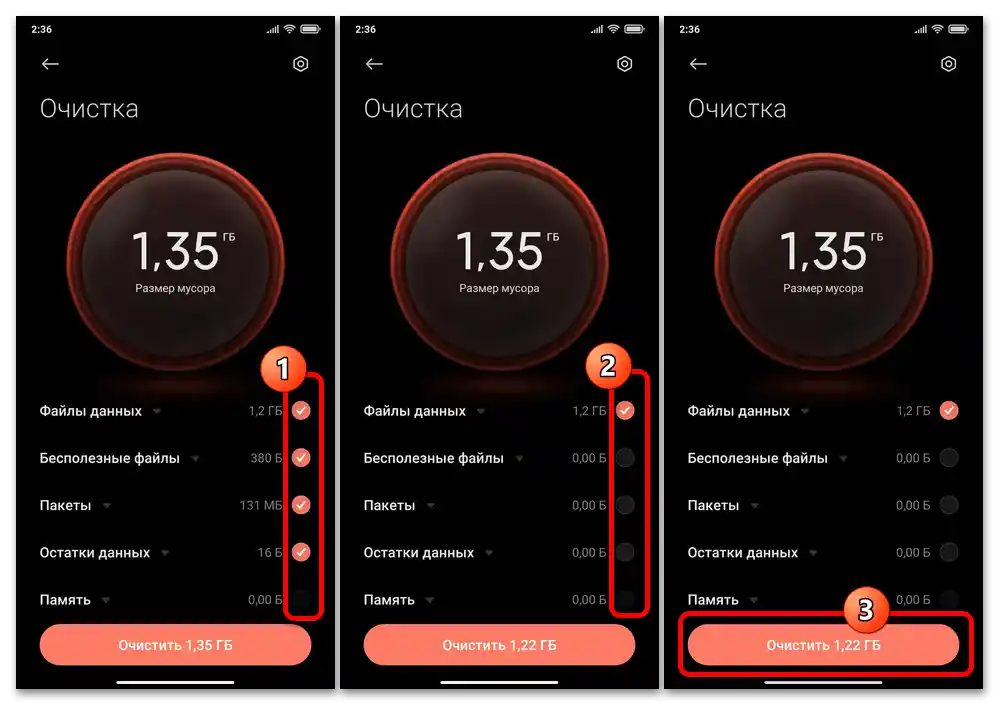Obsah:
Spôsob 1: Systémové prostriedky MIUI
Operačný systém MIUI, ktorý spravuje takmer všetky smartfóny Xiaomi Redmi, je vybavený všetkými potrebnými nástrojmi na údržbu ich softvérovej časti, vrátane čistenia pamäte od rôznych "zbytočných" údajov. S cieľom odstrániť nahromadené cache na zariadení počas práce aplikácií a OS sa odporúča najprv použiť integrované prostriedky, pretože sú najefektívnejšie a najbezpečnejšie.
Možnosť 1: Cache jednotlivých aplikácií
Zvyčajne je potreba vyčistiť pamäť smartfónu od cache podmienená tým, že veľké množstvo sa vytvára jednou alebo viacerými aplikáciami, a táto procedúra sa tiež používa na zvýšenie výkonu jednotlivého softvéru. Takéto úlohy sa najjednoduchšie riešia nasledujúcim spôsobom.
- Prejdite na stránku informácií o aplikácii, ktorej cache je potrebné vyčistiť, v "Nastaveniach" OS MIUI.Na to sú dva spôsoby:
- Otvorenie "Nastavenia" systému, prejdite do sekcie "Aplikácie",
![Ako vyčistiť cache na Xiaomi Redmi 02]()
kliknite na "Všetky aplikácie".
![Ako vyčistiť cache na Xiaomi Redmi 03]()
Prechádzajúc zoznamom zobrazeným na obrazovke,
![Ako vyčistiť cache na Xiaomi Redmi 04]()
alebo využitím poľa "Hľadanie", nájdite cieľový program a dotknite sa jeho názvu.
- Rýchlejší spôsob: dlhým stlačením ikony aplikácie na domácej obrazovke smartfónu vyvolajte jej kontextové menu, kliknite na "O aplikácii" ("i").
![Ako vyčistiť cache na Xiaomi Redmi 05]()
![Ako vyčistiť cache na Xiaomi Redmi 06]()
- Otvorenie "Nastavenia" systému, prejdite do sekcie "Aplikácie",
- Ďalej opäť dva varianty akcií:
- Ak je potrebné zistiť objem vygenerovaných aplikáciou momentálnych cache dát pred ich odstránením, kliknite na "Pamäť" na obrazovke so záznamami pod názvom softvéru. Prezrite si informácie na zobrazené stránke.
![Ako vyčistiť cache na Xiaomi Redmi 07]()
Ďalej sa dotknite tlačidla "Vymazať" na spodnej časti obrazovky, vyberte "Vymazať cache" v zobrazenom menu "Vymazanie údajov".
- Aby ste sa okamžite dostali k odstráneniu vyrovnávacej pamäte bez zisťovania, koľko sa jej nahromadilo, vyvolajte funkciu "Vymazať" z umiestnenej na spodnej časti hlavného obrazovky systémovej aplikácie "O aplikácii" na paneli nástrojov, potom sa dotknite "Vymazať cache" v objavenom menu.
![Ako vyčistiť cache na Xiaomi Redmi 08]()
![Ako vyčistiť cache na Xiaomi Redmi 09]()
- Ak je potrebné zistiť objem vygenerovaných aplikáciou momentálnych cache dát pred ich odstránením, kliknite na "Pamäť" na obrazovke so záznamami pod názvom softvéru. Prezrite si informácie na zobrazené stránke.
- V rámci MIUI je k dispozícii ešte jeden spôsob vyvolania funkcie vymazania cache a údajov konkrétnej aplikácie, ktorý sa môže zdať pohodlnejší a informatívnejší ako vykonanie vyššie uvedených krokov:
- Otvorenie sekcie "O telefóne" v "Nastaveniach" MIUI, ťuknite na blok "Úložisko" na otvorenej obrazovke.
- V zozname typov informácií vpravo od diagramu zobrazujúceho úroveň vyťaženia úložiska zariadenia sa dotknite "Aplikácie a údaje". Nájdite cieľovú aplikáciu v zozname (mimochodom, tu je softvér zoradený podľa objemu používaného v pamäti — od najväčšieho po najmenšie) a ťuknite na jej názov.
- Potom stlačte "Vymazať cache" v dolnej časti zobrazené stránky "Použité miesto".
![Ako vyčistiť cache na Xiaomi Redmi 10]()
![Ako vyčistiť cache na Xiaomi Redmi 11]()
![Ako vyčistiť cache na Xiaomi Redmi 12]()
- Dotknutím sa "OK" pod požiadavkou systému na vymazanie cache, potvrďte to a chvíľu počkajte.Na tejto operácii sa čistenie pamäte od vygenerovaných údajov jednotlivou aplikáciou považuje za dokončené, a vy môžete opustiť "Nastavenia" operačného systému alebo sa vrátiť "Späť" a zopakovať manipulácie týkajúce sa iného nainštalovaného softvéru na smartfóne.
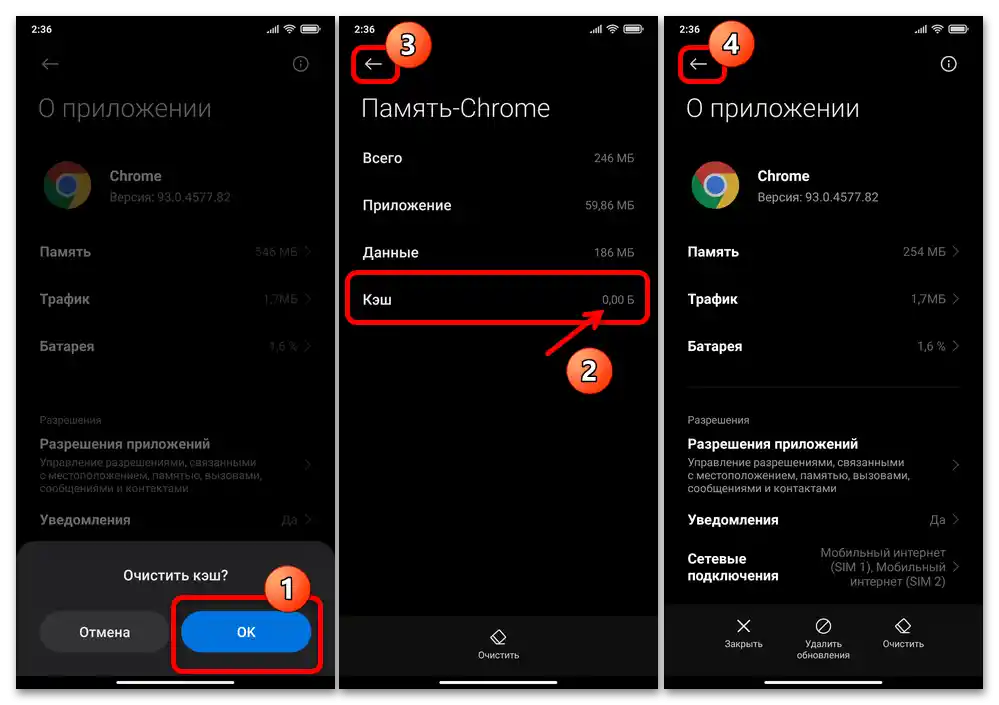
Možnosť 2: Cache niekoľkých alebo všetkých aplikácií
Aby ste vykonali procedúru odstraňovania cache nie po jednom pre každú aplikáciu, ale vo vzťahu k mnohým alebo všetkým, ktoré nahromadili tento typ údajov, je pohodlné použiť modul "Čistenie" z predinštalovaného komplexu na údržbu softvérovej časti smartfónov Xiaomi, ktorý dostal názov "Bezpečnosť".
- Otvorenie systémového nástroja "Čistenie" — na tento účel môžete konať rôznymi spôsobmi:
- Nájdite ikonu systémovej MIUI aplikácie "Bezpečnosť" na pracovnej ploche zariadenia a ťuknite na ňu. Potom kliknite v prvom bloku na zobrazenom displeji – "Čistenie".
- Prejdite do "Nastavenia" OS, otvorte stránku "O telefóne", dotknite sa na nej "Úložisko".
![Ako vyčistiť cache na Xiaomi Redmi 15]()
Ťuknite na tlačidlo "Vyčistiť" na spodnej časti obrazovky.
- Ďalšia možnosť vyvolania zvažovaného nástroja spočíva v otvorení skratky "Zrýchlenie" na domácej obrazovke zariadenia — nájdite túto ikonu a dotknite sa jej. Potom chvíľu počkajte na ukončenie vykonávanej procedúry uvoľnenia operačnej pamäte a následne ťuknite na tlačidlo "Vyčistiť".
![Ako vyčistiť cache na Xiaomi Redmi 17]()
Ak uvedený prvok rozhrania chýba, spustite zvažovaný nástroj jedným z vyššie uvedených spôsobov, potom sa dotknite ozubeného kolieska vpravo hore na jeho hlavnej obrazovke. V zobrazenom zozname "Nastavenia" aktivujte možnosť "Vytvoriť skratku na pracovnej ploche".
![Ako vyčistiť cache na Xiaomi Redmi 14]()
![Ako vyčistiť cache na Xiaomi Redmi 16]()
![Ako vyčistiť cache na Xiaomi Redmi 18]()
- Celkovo, prejsť k odstráneniu celej cache z zariadenia môžete hneď po spustení nástroja "Čistenie" a vykonaní analýzy informácií v úložisku.Na to odškrtnite začiarkavacie políčka vedľa všetkých, okrem "Súbory dát", zobrazených a označujúcich typy dát položiek na obrazovke, potom stlačte tlačidlo "Vymazať".
![Ako vyčistiť cache na Xiaomi Redmi 19]()
Ak je potrebné vylúčiť cache jednotlivých aplikácií zo zoznamu vymazávaného, pred stlačením vyššie uvedeného tlačidla rozbaľte kategóriu "Súbory dát" a odškrtnite označenia napravo od názvov toho softvéru, ktorého dáta by mali zostať nedotknuté.
- Počkajte, kým sa vykoná procedúra odstraňovania systémovej cache z pamäte smartfónu, po obdržaní oznámenia "Vymazanie dokončené" zatvorte aplikáciu, ktorá to vykonala.
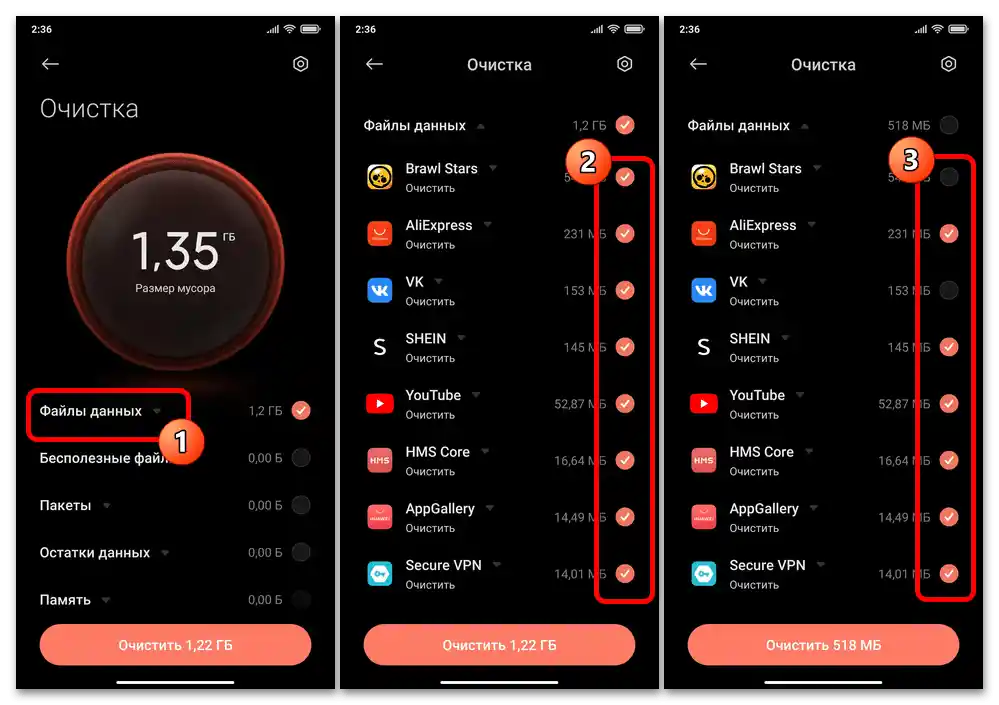
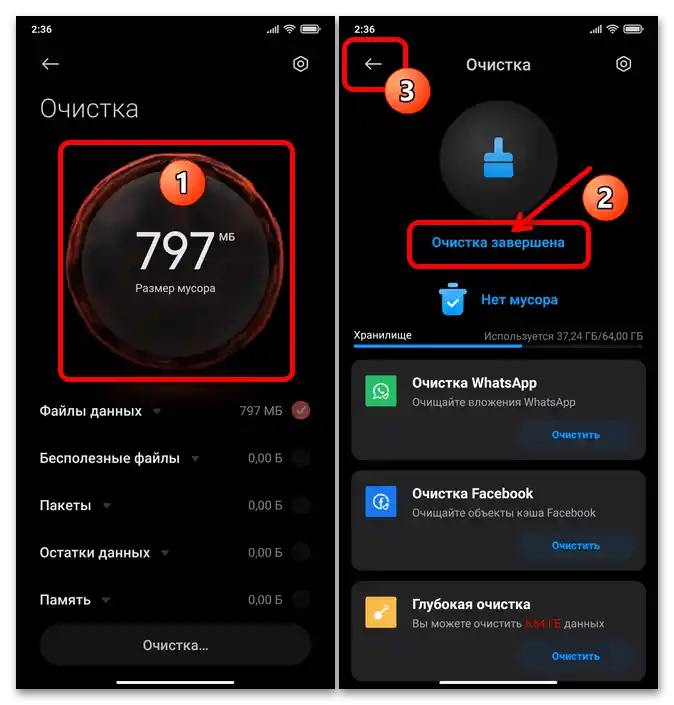
Dodatočne (predvolene dostupné iba pre smartfóny s MIUI 9-11). V prostredí morálne zastaraných, avšak stále efektívne fungujúcich verzií mobilného OS od Xiaomi na odstránenie cacheovaných dát všetkých aplikácií možno použiť takýto prístup:
- Vyvolajte "Nastavenia" operačného systému, stlačte "O telefóne". Rozbaľte kategóriu parametrov "Úložisko".
- V zobrazenom zozname typov dát "VNÚTORNÁ PAMÄŤ" stlačte "Dáta cache". Potom potvrďte zobrazenú žiadosť systému a chvíľu počkajte.
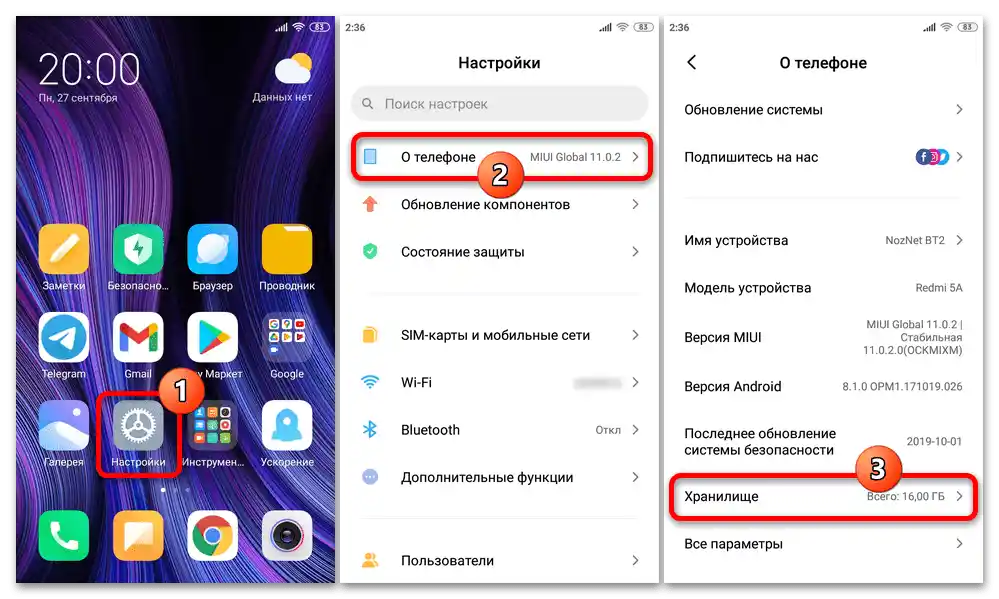

Spôsob 2: Funkcia čistenia aplikácie
Niektoré populárne aplikácie, vrátane tých, ktoré sú obľúbené medzi majiteľmi smartfónov Xiaomi, Android softvér (predovšetkým tie, ktoré fungujú online a vykonávajú intenzívnu výmenu dát — prehliadače, messenger a pod.) sú vybavené prostriedkami na odstránenie vlastnej cache. To umožňuje rýchlo vykonávať selektívne čistenie pamäte od odpadových dát, bez použitia systémových nástrojov OS MIUI. Ďalej je na príklade demonštrované, ako vyvolať uvedenú funkciu vo webovom prehliadači Mi Prehliadač a messengeri Telegram.
Možnosť 1: Mi Prehliadač
- Otvorenie vstavaného prehliadača od Xiaomi dodávaného s OS MIUI.Vyvolajte v prehliadači panel nástrojov kliknutím na pravú kartu v dolnej časti obrazovky "Profil". Kliknite na ikonu ozubeného kolieska v pravom hornom rohu panela pre prechod do "Nastavenia" aplikácie.
- Prejdite zobrazený zoznam možností a nastavení prehliadača Mi až k bloku "OSTATNÉ", kliknite na "Vymazať údaje".
- Na nasledujúcej obrazovke kliknite na prvú oblasť — "Cache", potvrďte zobrazenú žiadosť softvéru "Vymazať celý cache?".
- Trochu počkajte na dokončenie odstraňovania údajov, po čom sa blok "Cache" na stránke "Vymazanie údajov" stane neaktívnym. To je všetko, môžete sa vrátiť na hlavnú obrazovku webového prehliadača a pokračovať v jeho bežnom používaní.
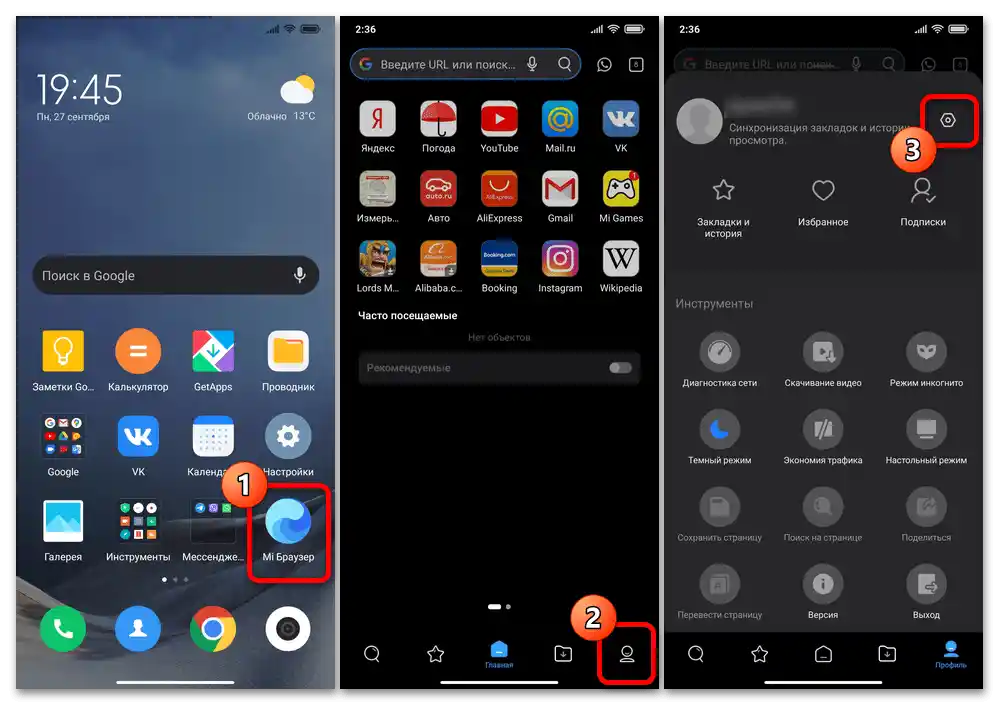
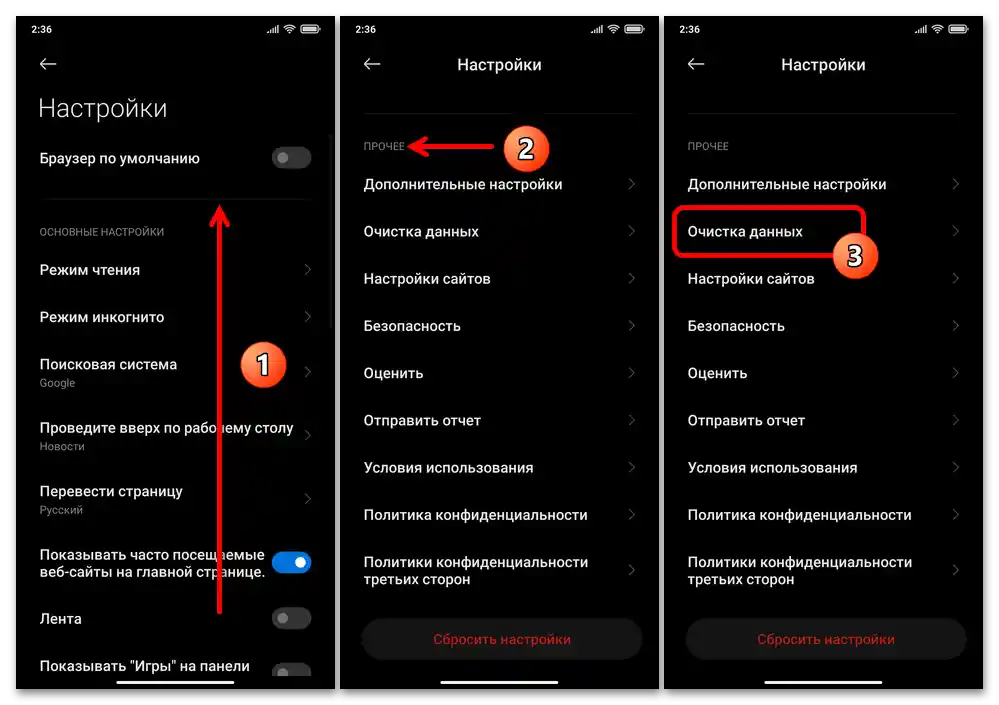
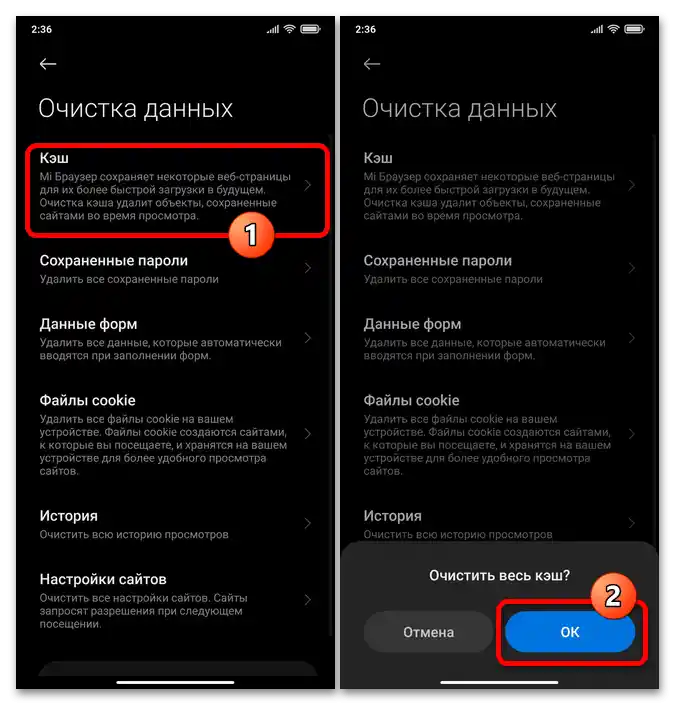
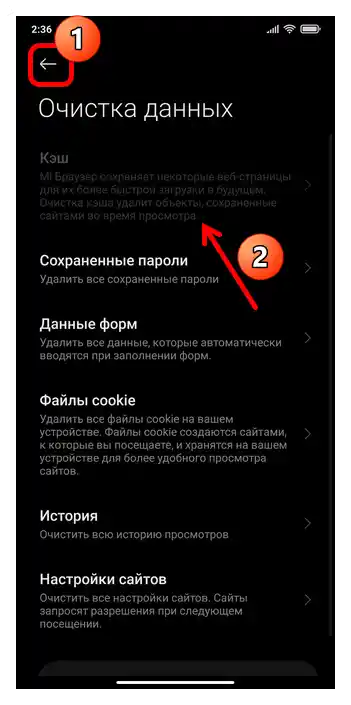
Možnosť 2: Telegram
- Otvorenie Telegramu a kliknutím na tri bodky vľavo hore na hlavnej obrazovke vyvolajte menu. Dotknite sa "Nastavenia" a potom prejdite do sekcie "Údaje a pamäť".
- Kliknite na "Použitie pamäte" v prvom bloku na otvorenej obrazovke. Následne sa zobrazí možnosť zobraziť údaje o obsadenom cache messengeru a iných aplikácií v úložisku zariadenia – na to preskúmajte oblasť s názvom "Pamäť zariadenia" na zobrazennej stránke.
- Aby ste mohli začať s odstraňovaním cache údajov messengeru, kliknite na odkaz "Vymazať cache Telegramu". Prezrite si typy informácií na zobrazenom paneli, potom znova kliknite na "Vymazať cache". Trochu počkajte na dokončenie operácie vykonávanej aplikáciou a opustite jej "Nastavenia".
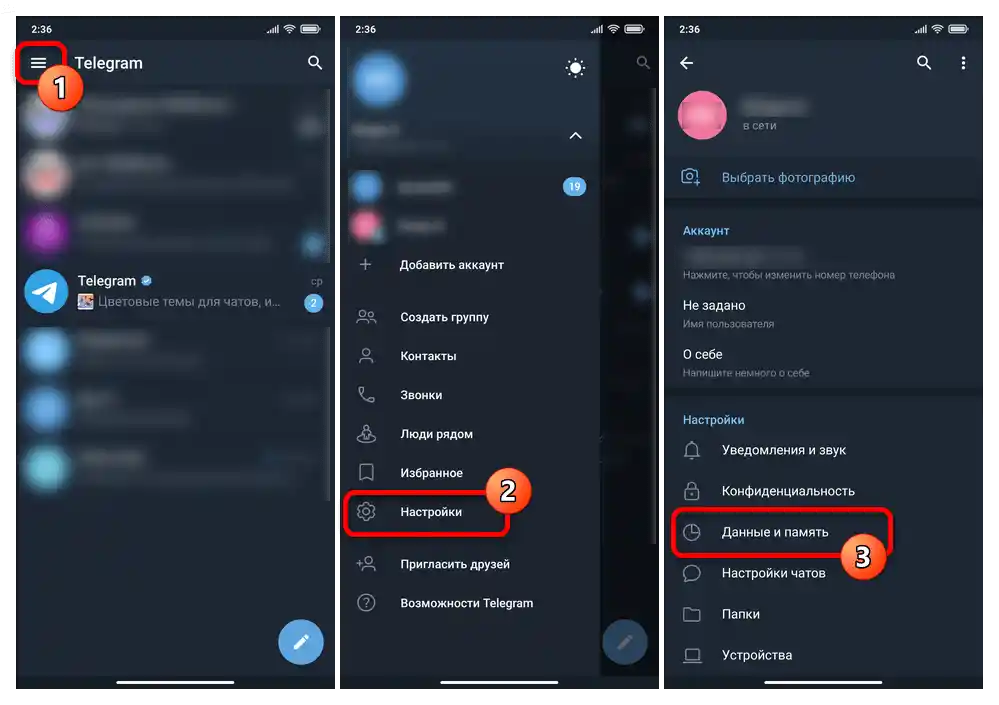
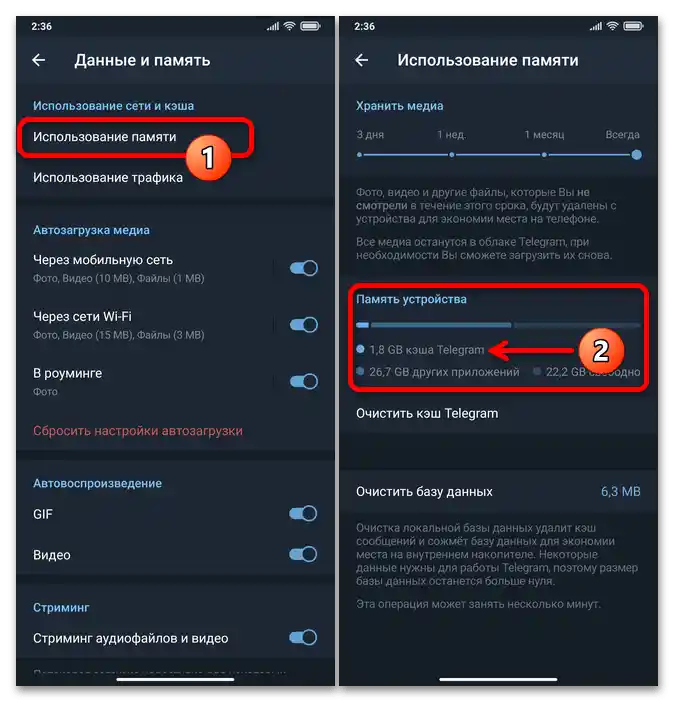
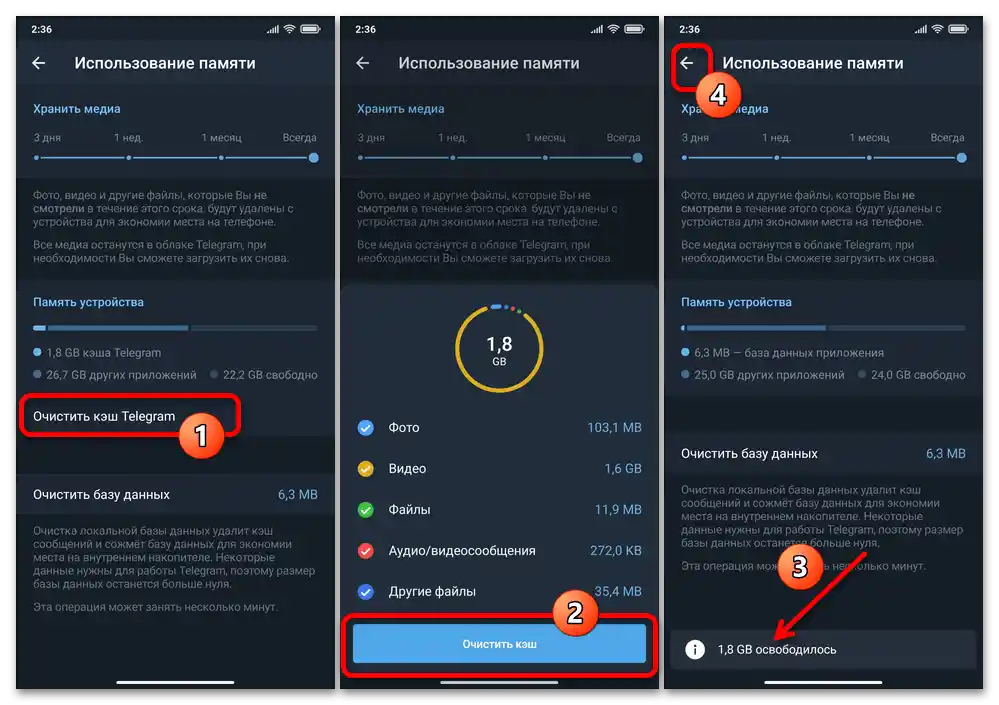
Spôsob 3: Nástroje tretích strán
Ťažko si predstaviť situáciu, v ktorej by vyššie uvedené metódy boli nedostatočné na efektívne odstránenie cache aplikácií a systému zo smartfónu Xiaomi a/alebo na pravidelné vykonávanie tejto činnosti.Pri riešení podobných úloh je možné využiť aj jednu z odborných aplikácií od tretích strán, ktoré sú široko zastúpené v Google Play Markete a iných obchodoch so softvérom.
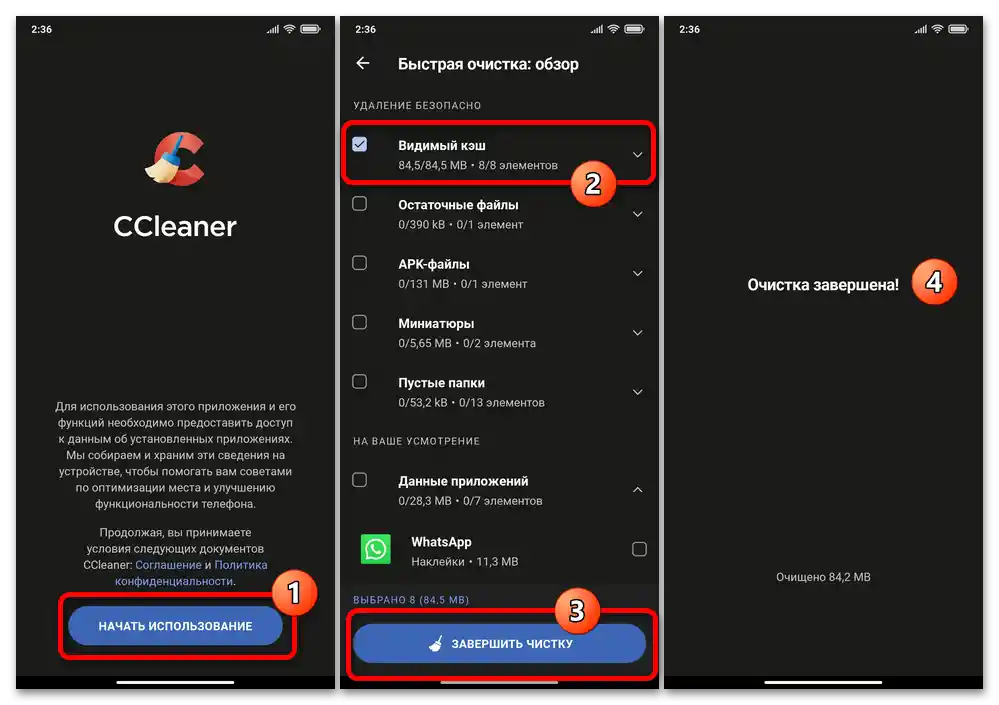
Práca v uvedených prostriedkoch na smartfónoch daného výrobcu sa nijako nelíši od práce na iných zariadeniach s Androidom, a jej popis s príkladmi je uvedený v článku na našej stránke, ktorý je dostupný na nasledujúcom odkaze:
Viac informácií: Odstránenie vyrovnaných údajov zo smartfónov s operačným systémom Android